So aktivieren Sie den Dunkelmodus in FaceBook Messenger
Android Tipps & Tricks / / August 05, 2021
In letzter Zeit gab es einen großen Hype für den dunklen Modus oder das dunkle Thema für verschiedene Anwendungen. Normalerweise ist das grundlegende Materialdesign von Android von weißer Farbe. Die weiße Farbe ist ziemlich hell und wirkt sich auf das Auge aus, wenn Sie es nachts häufiger verwenden. Innovation führt also zur Einführung des Dunkelmodus. Gegen Mitte 2018 besteht eine große Nachfrage nach dem dunklen Thema. Google hat den Dunkelmodus bereits für einige seiner Apps verfügbar gemacht. Neben der Google App haben auch beliebte Namen wie Facebook das dunkle Thema getestet. Die Messenger-App von Facebook testet diese Funktion bereits seit einiger Zeit. Es gibt keine richtigen Informationen darüber, wann diese Funktion für alle verfügbar sein wird. Es gibt jedoch immer eine Alternative. In diesem Beitrag werden wir Ihnen sagen So aktivieren Sie den dunklen Modus in Facebook Messenger.
Um ganz klar zu sein, gibt es zwei Möglichkeiten. Entweder sind Sie ein registrierter Benutzer im Beta-Kanal der Anwendung. In diesem Fall haben Sie das Recht, die neuen Funktionen zuerst auszuprobieren, sobald der Entwickler sie erstellt und eine eingeschränkte Version erstellt. Das Problem mit der Beta-Version ist meistens nur auf wenige ausgewählte Benutzer beschränkt. Obwohl einige von ihnen im Beta-Kanal registriert sind, erhalten sie keinen Zugriff auf die neuesten Funktionen, die in der Beta eingeführt wurden. In diesem Fall ist es am besten, das Telefon zu rooten. In diesem Handbuch müssen Sie in der Beta-Version von Facebook Messenger registriert sein.
So aktivieren Sie den dunklen Modus in Facebook Messenger
Zuerst müssen Sie die Messenger App (Beta-Version) herunterladen. Anschließend müssen Sie eine beliebige Terminal-App herunterladen, damit Sie einige Änderungen vornehmen können, indem Sie einen Code hinzufügen. Dies sollte das dunkle Thema auf Facebook Messenger aktivieren!!! Unten haben wir die Download-Links für die Beta-Messenger-App und die Terminal-App hinzugefügt. Sie können jede Terminal-App Ihrer Wahl verwenden.
Downloads
[googleplay url = ” https://play.google.com/store/apps/details? id = com.facebook.orca ”]
[googleplay url = ” https://play.google.com/store/apps/details? id = jackpal.androidterm ”]
Sie können auch mögen,
- So nutzen Sie Ihre Zeit auf Facebook, um Überbeanspruchung zu vermeiden
Bevor Sie eine Installation installieren oder ändern, müssen Sie einige Richtlinien befolgen. Wir haben sie unten aufgestellt.
Voraussetzungen
- Jedes Android-Smartphone mit Root-Zugriff.
- Stellen Sie sicher, dass Sie die Terminal-App auf Ihrem Telefon installieren
- Laden Sie Ihr Telefon bis zu 50% oder mehr auf, bevor Sie Änderungen vornehmen.
- Erstellen Sie eine vollständige Sicherung Ihrer Gerätedaten bevor Sie Ihr Gerät ändern.
- Sie müssen die Beta-Version von Facebook Messenger verwenden
- GetDroidTips ist nicht verantwortlich für das Ziegeln / Abstürzen Ihres Geräts während / nach der Installation dieser Änderung.
Schritte zum Aktivieren des Dunkelmodus im Facebook Messenger
Schritt 1 Laden Sie sowohl den Facebook Messenger mit Beta als auch die Terminal App herunter.
Schritt 2 Öffnen Sie das Terminal und geben Sie den folgenden Befehl ein, um die Root-Berechtigung zu erhalten. Wenn Sie nach der Eingabe dieses Befehls über einen ordnungsgemäßen Root-Zugriff auf Ihrem Gerät verfügen, blinkt der Befehlszeilencursor als $ wird in verwandeln #.
Su
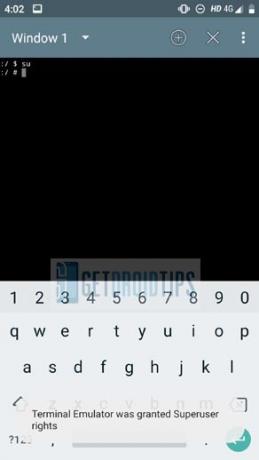
Schritt 3 Geben Sie nun den folgenden Befehl ein.
bin start -n “com.facebook.orca / com.facebook.abtest.gkprefs. GkSettingsListActivity ”

Dieser Befehl führt zu einem Dialogfeld, das aufgerufen wird Suche Gatekeeper.
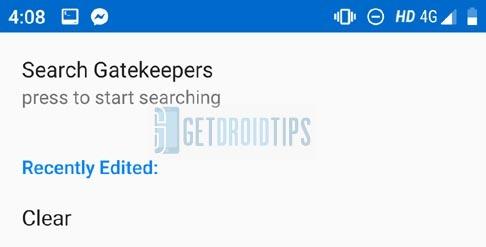
Schritt 4 Tippen Sie auf Drücken Sie, um die Suche zu starten> geben Sie dunkel ein> tippen Sie auf OK.
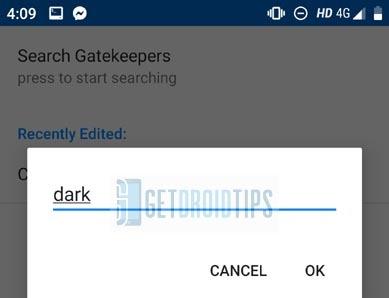
Schritt 5 Im nächsten Dialogfeld sehen Sie einige Optionen mit Wert Ja oder Nein neben ihnen geschrieben.
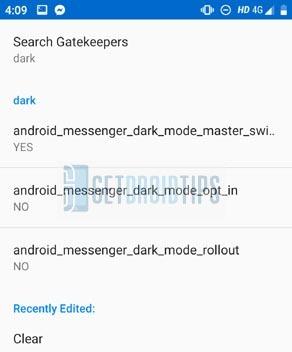
Schritt 6 Tippen Sie auf jede Option. Sie werden sehen, dass der Wert jeder Option zu Ja wird. Stellen Sie sicher, dass alle Optionen auf Ja eingestellt sind.
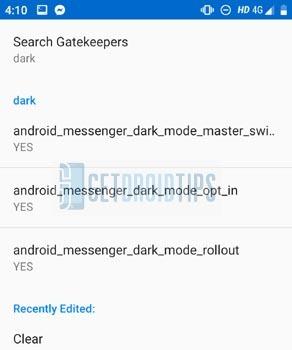
Schritt-7 Schließen Sie nun die App sowie die von Ihnen verwendete Terminal-App.
Schritt-8 Jetzt Öffnen Sie den Messenger erneut> tippen Sie auf Ihr Profilbild> Einstellungen einchecken. Sie sehen nun eine Option namens Dunkler Modus mit der Umschalttaste. Das dunkle Thema ist noch nicht aktiviert.
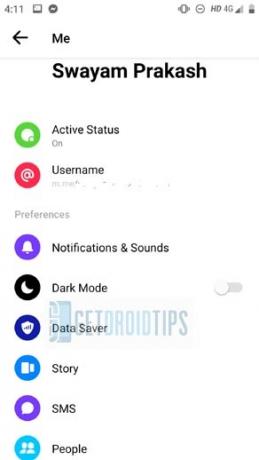
Schritt 9 Tippen Sie auf die Umschalttaste, um den Dunkelmodus zu aktivieren. Sie sehen eine solche Nachricht. Die Nachricht besagt, dass die Arbeit am Dark-Thema im Gange ist. Wenn Sie es jetzt aktivieren, wird das dunkle Thema möglicherweise nicht in allen Abschnitten von Messenger angezeigt.

Schritt 10 Tippen Sie auf OK. Jetzt wird der Dunkelmodus aktiviert. So sieht es aus, wenn der Dunkelmodus aktiviert ist.
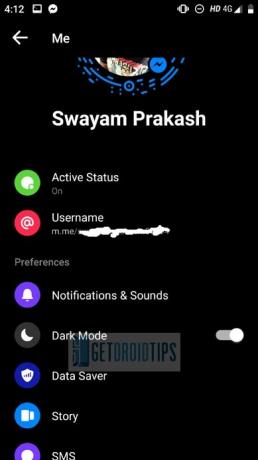
So, das wars. Jetzt haben Sie den Dunkelmodus auf Ihrem Facebook Messenger erfolgreich aktiviert. Wenn Sie also den Dunkelmodus in Facebook Messenger aktivieren möchten, befolgen Sie diese Anleitung. Wir hoffen, dieser Leitfaden war hilfreich für Sie. Wenn Sie Fragen haben, lassen Sie es uns in den Kommentaren wissen.
Swayam ist ein professioneller Tech-Blogger mit einem Master-Abschluss in Computeranwendungen und hat auch Erfahrung mit der Android-Entwicklung. Er ist ein überzeugter Bewunderer von Stock Android OS. Neben dem technischen Bloggen liebt er das Spielen, Reisen und das Spielen / Unterrichten von Gitarre.



